- Как да свързвате слушалки и микрофон с компютър: разберете конекторите
- Защо няма звук
- Паралелна връзка с високоговорители
Помогнете на развитието на сайта, споделяйки статията с приятели!
В днешната статия ще разгледаме подробно процеса на свързване на слушалки (включително микрофон и високоговорители) с компютър и лаптоп. Като цяло всичко е просто.
По принцип това ви позволява да разширите възможността за работа с компютър. Разбира се, преди всичко можете да слушате музика и да не безпокоите никого; да използвате Skype или да играете онлайн. Тъй като слушалките са много по-удобни.
съдържание
- 1 Как да свързвате слушалки и микрофон към компютър: разберете конекторите
- 2 Защо няма звук
- 3 Паралелна връзка с високоговорители
Как да свързвате слушалки и микрофон с компютър: разберете конекторите
Всички съвременни компютри, почти винаги, са оборудвани със звукова карта: или тя е вградена в дънната платка, или е отделна такса. Единственото важно нещо е, че на панела на вашия компютър (ако има звукова карта) трябва да има няколко съединителя за свързване на слушалките и микрофона. За първата, обикновено се използва зелена маркировка, а за втората - розова. Понякога се използва името "линеен изход". Често над съединителите освен цвета има и тематични картини, които определено ще ви помогнат да се ориентирате.
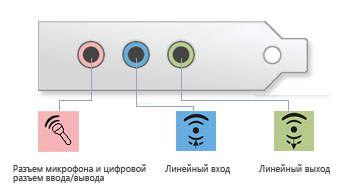
Между другото, на компютърните слушалки, конекторите също са маркирани със зелен и розов цвят (обикновено така, но ако вземете слушалки за плейъра, тогава няма маркировки там). Но компютърът към всичко останало има дълъг и висококачествен проводник, който трае по-дълго, добре, те са по-удобни за дълго слушане.
След това остава само да свържете двойка конектори: зелено до зелено (или зелен конектор с линеен изход на системния модул, плюс розово и розово) и можете да продължите към по-подробна софтуерна конфигурация на устройството.
Между другото, на лаптопите, слушалките са свързани по същия начин. Обикновено конекторите се пренасят отляво или отстрани, които ви гледат (отпред, понякога наричани). Често много хора се страхуват от прекалена твърдост: само на лаптопи по някаква причина конекторите са по-строги и някои хора мислят, че са нестандартни и не свързват слушалки към това.
Всъщност всичко е също толкова лесно да се свържете.

В новите модели лаптопи започнаха да се появяват комбинирани съединители (те също се наричат garniturnymi) за свързване на слушалките с микрофон. На пръв поглед тя почти не се различава от вече познатите розови и зелени конектори, с изключение на цвета - обикновено не се маркира изобщо (само черно или сиво, в цвета на кутията). До него има специална икона (както е показано на снимката по-долу).
За повече подробности за това вижте статията: pcpro100.info/u-noutbuka-odin-vhod
Защо няма звук
След като слушалките бяха свързани към съединителите на звуковата карта на компютъра, най-често звукът вече се възпроизвежда в тях и не могат да се правят допълнителни настройки.
Понякога обаче няма звук. Тук по този въпрос и да живеят по-подробно.
- Първото нещо, от което се нуждаете, е да проверите ефективността на слушалките. Опитайте се да ги свържете с друго устройство в дома: с плейър, телевизор, музикален център и др.
- Проверете дали драйверът е инсталиран на звуковата карта на вашия компютър. Ако звукът на високоговорителите ви - това означава, че водачите са наред. Ако не - отидете първо в мениджъра на устройства (отворете контролния панел и влезте в "диспечера" в полето за търсене, вижте екранната снимка по-долу).
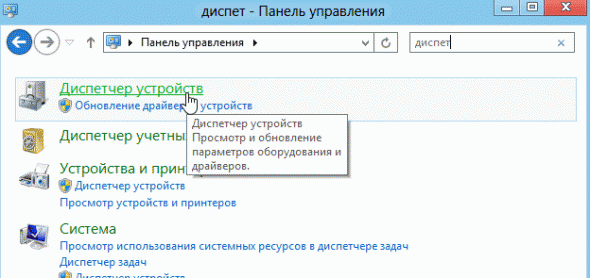
- Обърнете внимание на линиите "Аудио изходи и аудио входове", както и "звукови устройства" - не трябва да има червени кръстове или удивителни знаци. Ако те са, преинсталирайте драйверите.
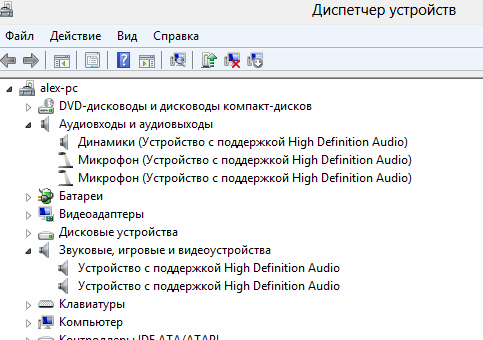
- Ако слушалките и драйверите са наред, тогава по-голямата част от времето липсата на звук се дължи на настройките на звука в Windows, което, между другото, може да бъде изложено на минимум! Обърнете внимание първо на долния десен ъгъл: има икона на високоговорител.
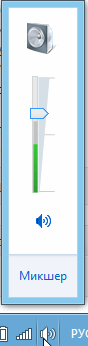
- Също така трябва да отидете на контролния панел в раздела за звука.
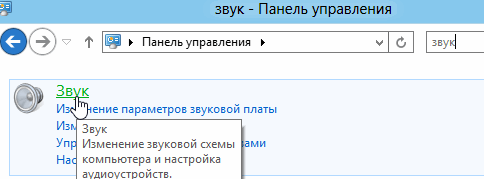
- Тук можете да видите как са настроени настройките за сила на звука. Ако настройките за звука са сведени до минимум, добавете ги.
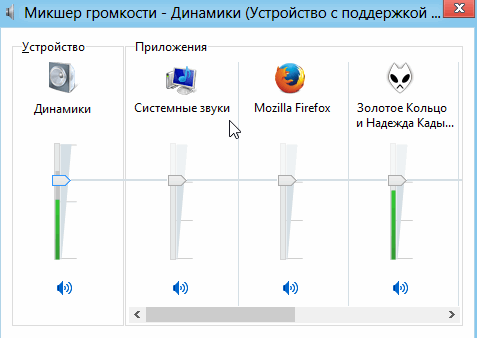
- Също така на плъзгачите на звука (показани в зелено в екранната снимка по-долу) можете да заключите дали звукът се възпроизвежда изобщо на компютъра. Като правило, ако всичко е добро - лентата непрекъснато се променя във височина.
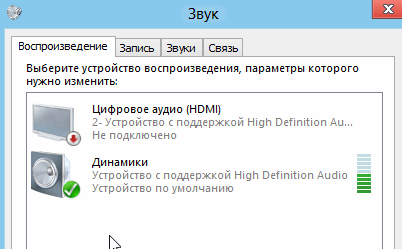
- Между другото, ако сте свързали слушалки с микрофон, трябва да отидете в раздела "Запис". Микрофонът се показва там. Вижте снимката по-долу.
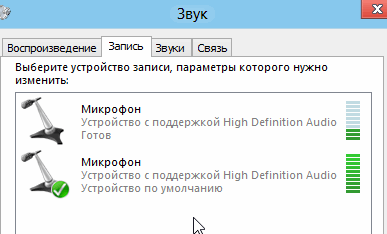
Ако звукът не се появи след направените настройки, препоръчвам да прочетете статията за премахване на причината за отсъствието на звук на компютъра.
Паралелна връзка с високоговорители
Често се случва да има само един изход на компютъра за свързване на двете високоговорители и слушалки към компютъра. Това не е най-приятното нещо да го забиваш тук и там. Разбира се, можете да свържете високоговорители към този изход, а слушалките - директно към високоговорителите - но е неудобно или невъзможно, когато например слушалки с микрофон. (защото микрофонът трябва да е свързан към гърба на компютъра, а слушалката към колоната …)
Най-добрият вариант в този случай е връзката с един изходен изход. Тоест високоговорителите и слушалките ще бъдат свързани паралелно: звукът ще бъде там и там в същото време. Просто, когато говорителите не са необходими - те лесно могат да бъдат изключени с бутона за захранване на кутията им. И звукът винаги ще бъде, само ако те не са необходими - можете да ги остави настрана.
За да се свържете по този начин - имате нужда от малък сплитер, цената на въпроса е 100-150 рубли. Купете този сплитер може да бъде във всеки магазин, който е специализиран в различни кабели, дискове и други трикове на компютрите.
 Микрофонът от слушалките с тази опция - е свързан стандартно с жака за микрофон. По този начин получаваме идеалния начин: не се свързвайте постоянно с говорителите.
Микрофонът от слушалките с тази опция - е свързан стандартно с жака за микрофон. По този начин получаваме идеалния начин: не се свързвайте постоянно с говорителите.
Между другото, на някои системни блокове има преден панел, на който има изходи за свързване на слушалки. Ако имате блок от този тип, тогава нямате нужда от никакви разделители изобщо.